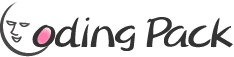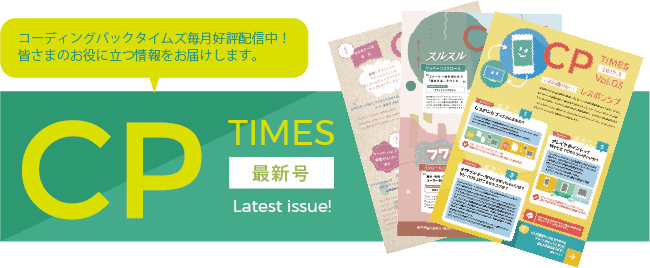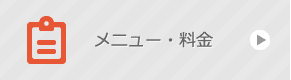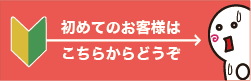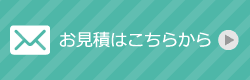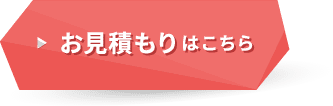便利なショートカットキーをご紹介
カテゴリー: スタッフブログ
- 2020年8月31日
WindowsとMacのパソコン操作を簡単にするキーボード機能(ショートカットキー)についてご紹介します。数あるショートカットキーの中から、今回は「ウィンドウ操作」にフォーカスを当ててお伝えしていきます。
ウィンドウ操作を簡単にするショートカットキー
覚えておくと便利なショートカットキーを4つご紹介します。気になった操作は是非試してみて下さいね。■ 開いているウィンドウを切り替える
- Windows:「Alt + Tab」
Mac:「command + Tab」このショートカットキーを使うと画面中央に開いているウィンドウの一覧が表示され、Tabキーを押すごとにウィンドウを切り替えることが出来ます。例えば、WordやExcelで書類を作成しながら、ウェブブラウザでインターネットの情報を調べる時などに重宝します。マウスを使わず、キーボード操作のみでウィンドウを切り替えることが出来るため、作業スピードの向上に繋がります。
■ ウィンドウを閉じる
- Windows:「Ctrl + W」
Mac:「command + W」フォルダやファイルを閉じます。
■ ウィンドウを隠す
- Windows:「Windowsキー + D」
Mac:「command + H」Windowsの場合、すべてのウィンドウを最小化してデスクトップを表示します。Macの場合は、選択中のウィンドウを隠します。背後に人が来た時など、他の人に見られたくない作業をしている時に重宝するショートカットキーです。
■ アプリケーションの終了
- Windows:「Alt + Space を同時に押してから C を押す」
Mac:「command + Q」Windowsでは、上記の方法以外にもアプリケーションを終了するショートカットキーとして「Alt + F4」があります。「Alt + F4」は、一度のキー操作でアプリケーションを終了することが出来ますが、誤ってアプリケーションを終了させない為にも二段階の操作が必要な「Alt + Space を同時に押してから C を押す」というキー操作をオススメします。こちらの方法は「Alt + Space」を押すと、終了させたいアプリケーションのファイルメニューが開きます。そのため、確実に「終了する」という意思を持って操作できるため安心です。
まとめ
今回は、「ウィンドウ操作」に関するショートカットキーを4つご紹介しました。この他にもショートカットキーには、ExcelやWord等のソフトで使えるものや、パソコンの基本操作で使えるもの等、130種類以上あります。ショートカットキーを使いこなせるようになると時間の短縮だけでなく、無駄な動きが少なくなるため肩こりの軽減にも繋がります。また、マウスとキーボードを行き来する必要がなくなるため、今まで以上に集中して作業に取り組むことが出来ます。ご興味のある方は、是非調べてみて下さいね。
- Windows:「Alt + Tab」